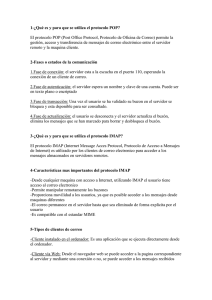sendmail
Anuncio
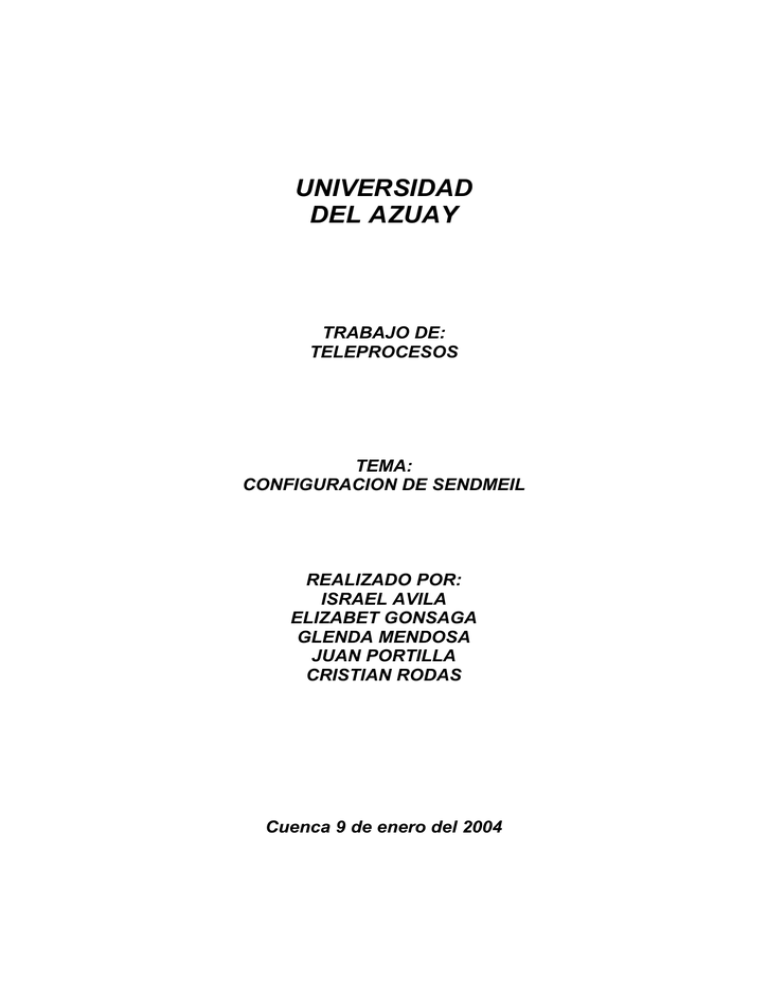
UNIVERSIDAD DEL AZUAY TRABAJO DE: TELEPROCESOS TEMA: CONFIGURACION DE SENDMEIL REALIZADO POR: ISRAEL AVILA ELIZABET GONSAGA GLENDA MENDOSA JUAN PORTILLA CRISTIAN RODAS Cuenca 9 de enero del 2004 Correo electrónico El correo electrónico o email es uno de los servicios de Internet que más se utilizan. Red Hat Linux ofrece varios modos de utilizar el correo electrónico, independientemente de si usted es un usuario de un equipo de sobremesa o un administrador del sistema. En este capítulo se analizan los protocolos de correo electrónico más conocidos actualmente, así como varios programas diseñados para realizar distintos tipos de tareas relacionadas con el correo electrónico. Protocolos El correo electrónico, al igual que otros servicios de red, utiliza diversos protocolos. Estos protocolos permiten que máquinas distintas, que se ejecutan a menudo en sistemas operativos diferentes y que tienen instalados programas de correo electrónico distintos, se comuniquen entre sí y transfieran correo electrónico para que llegue a los destinatarios adecuados. Los protocolos que se indican a continuación son los que más se utilizan para transferir correo electrónico de un sistema a otro. IMAP El protocolo IMAP (Internet Message Access Protocol, Protocolo de acceso a mensajes de Internet) es un método que utilizan las aplicaciones cliente de correo electrónico para obtener acceso a los mensajes almacenados remotamente. Al utilizar el protocolo IMAP, normalmente denominado IMAP4 después de la versión del protocolo en cuestión, los mensajes de correo electrónico se conservan en el servidor de correo remoto, donde el usuario puede leerlos o eliminarlos, además de cambiar el nombre o eliminar los buzones de correo para almacenar correo electrónico. Además, el protocolo IMAP es totalmente compatible con importantes estándares de mensajes de Internet, como, MIME (Multipurpose Internet Mail Extensions, Extensiones de correo de Internet multipropósito), que permiten recibir ficheros adjuntos. Muchos clientes de correo electrónico que utilizan el protocolo IMAP también se pueden configurar para que se almacene temporalmente en caché una copia de los mensajes localmente, de modo que el usuario puede examinar los mensajes que ha leído anteriormente si no está conectado directamente al servidor IMAP. IMAP lo utilizan principalmente los usuarios que pueden obtener acceso a su correo desde varias máquinas, como mensajes almacenados en una ubicación central y a los que puede acceder cualquier sistema que utilice una cliente de correo IMAP y una conexión con el servidor IMAP remoto. También los usuarios que se conectan a Internet o a una red privada a través de una conexión de ancho de banda baja utilizan a menudo el protocolo IMAP, puesto que sólo la información de cabecera del correo se obtiene inicialmente. Esto les permite posponer la descarga de mensajes que tienen ficheros adjuntos de gran tamaño hasta el momento en el que no se utilice la banda de ancho limitada. De la misma manera, el usuario puede eliminar el correo electrónico que no le interesa sin tener que ver antes el cuerpo del mensaje, lo cual evita el tener que descargar un mensaje mediante la conexión de red que utilicen. Los documentos RFC (Request for Comment, Petición de comentarios) del protocolo IMAP contienen detalles y especificaciones sobre cómo debe funcionar el protocolo. El documento RFC1730 define en primer lugar el modo en el que el protocolo IMAP debe utilizar la versión 4, pero RFC-2060 contiene las cuestiones de implantación de IMAP actuales que utilizan muchos servidores IMAP y que se denomina versión IMAP4rev1. El paquete imap de Red Hat Linux permite a los usuarios conectarse al sistema y recibir correo electrónico con el protocolo IMAP. Se admiten conexiones IMAP gracias a la integración de la tecnología SSL (Secure Socket Layer, ÇÇ) en el demonio imapd, que permite usar el fichero de certificados /usr/share/ssl/certs/imapd.pem. No es necesario utilizar el programa stunnel para el cifrado SSL de las conexiones IMAP, aunque no obstante se puede usar. Consulte la la sección de nombre Servidores de correo electrónico seguros para obtener más información sobre estas dos opciones de cifrado. También hay disponibles otros clientes y servidores IMAP gratuitos y comerciales, los cuales amplían el protocolo IMAP y proporcionan funciones adicionales. Para obtener una lista completa, visite la dirección URL http://www.imap.org/products/longlist.htm. POP El protocolo POP (Post Office Protocol, Protocolo de oficina de correo) permite a los clientes de correo electrónico recuperar los mensajes de los servidores remotos y guardarlos en las máquinas locales. La mayoría de los clientes de correo que utilizan el protocolo POP se configuran automáticamente para eliminar el mensaje del servidor de correo después de transferirlo correctamente al sistema del cliente, aunque esto se puede cambiar. Para establecer una conexión a un servidor POP, el cliente de correo abre una conexión TCP en el puerto 110 del servidor. Cuando la conexión se ha establecido, el servidor POP envía al cliente POP una invitación y después las dos máquinas se envían entre sí otros comandos y respuestas que se especifican en el protocolo. Como parte de esta comunicación, al cliente POP se le pide que se autentifique en lo que se denomina Estado de autenticación, donde el nombre de usuario y la contraseña del usuario se envían al servidor POP. Si la autenticación es correcta, el cliente POP pasa al Estado de transacción, fase en la que se pueden utilizar los comandos LIST, RETR y DELE para mostrar, descargar y eliminar mensajes del servidor, respectivamente. Los mensajes definidos para su eliminación no se quitan realmente del servidor hasta que el cliente POP envía el comando QUIT para terminar la sesión. En ese momento, el servidor POP pasa al Estado de actualización, fase en la que se eliminan los mensajes marcados y se limpian todos los recursos restantes de la sesión. POP es un protocolo mucho más sencillo que IMAP, porque no se tienen que enviar tantos comandos entre el cliente y el servidor. POP también es en cierta medida más conocido, aunque la mayoría de los clientes de correo electrónico pueden utilizar cualquiera de estos protocolos. La mayoría de los usuarios que utilizan el protocolo POP sólo tienen un sistema y descargan los mensajes en sus máquinas para su almacenamiento. El protocolo POP también funciona adecuadamente si no se utiliza una conexión constante a Internet o a la red que contiene el servidor de correo. El protocolo IMAP se puede configurar también actualmente para almacenar los mensajes localmente de modo que se puedan ver los mensajes mientras no se está conectado a la red. En varios documentos RFC se proporciona una explicación sobre el protocolo POP, aunque es en el documento RFC-1939 en el que se ofrece una descripción básica del protocolo POP3, la versión actual del protocolo. También se pueden ejecutar otras versiones del protocolo POP menos utilizadas, como, por ejemplo: APOP — POP3 con autenticación MDS. En este protocolo, el cliente de correo envía un hash codificado de la contraseña al servidor, en lugar de enviar la contraseña en texto plano. KPOP — POP3 con autenticación Kerberos. Consulte el Capítulo 10 para obtener más información sobre la autenticación Kerberos. RPOP — POP3 con autenticación RPOP, que utiliza un identificador de usuario similar a una contraseña para autenticar las peticiones del protocolo POP. No obstante, este identificador o ID no está codificado, de modo que RPOP no es más seguro que el protocolo POP normal. En Red Hat Linux hay disponibles muchos servidores, clientes y otras aplicaciones POP. Si prefiere utilizar un cliente de correo electrónico gráfico, Mozilla Mail es una opción perfecta. Además, con otros programas, como Fetchmail, se puede recuperar el correo electrónico mediante el protocolo POP. Si utiliza el sistema Red Hat Linux como servidor de correo, el paquete imap contiene los demonios POP2 (ipop2) y POP3 (ipop3) en el directorio /usr/sbin. Configuracion de Sendmail Introducción. Recuperar el correo electrónico desde Linux® no es problema si se utilizan clientes de correo electrónico como el mismo Netscape® u otros más. Sin embargo, cuando se tiene una o bien distintas computadoras personales conectadas en una pequeña red, con distintas cuentas de correo electrónico y distintos usuarios, el siguiente procedimiento puede resultar de mucha utilidad. Consideraciones Usted se conecta a Internet por medio de un modem con un proveedor de servicios. Que no tiene un IP permanente, sino uno dinámico, o que no se trata de un enlace dedicado, como DSL, T1 o T3. Es decir, se conecta a Internet por medio de un ISP. Que usted posee al menos una cuenta de correo electrónico POP3 con al menos un proveedor de servicios. Usted se encuentra en una pequeño o mediana oficina o negocio o el hogar. Tiene perfectamente configurada su red local, si esto aplica, y que esta es clase C. Que usted utiliza Red Hat Linux 7.1 o 7.2 o al menos Sendmail-8.11.x y xinetd-2.3.x. Se podra realizar: Recuperar sus mensajes de múltiples cuentas POP2, POP3 o IMAP y concentrarlos en su buzón de correo local en /var/spool/mail/su_login. Enviar a la cola de envíos cuantos mensajes se generen en su PC o bien en la red local para ser enviados automáticamente una vez que se conecte a Internet. Recuperar sus mensajes de correo electrónico desde una sola cuenta accediendo al servidor de correo de la red local. Dejar que Linux®, a través de Sendmail y Fetchmail, se encargue de administrar, filtrar y organizar todo el correo de todas la cuentas de correo electrónico tipo POP2, POP3 o IMAP que desee, por mencionar solo algunos tipos. Es decir, dejar que su servidor con Linux® haga todo el trabajo. Filtrar el molesto Spam, o correo masivo no solicitado, que a muchos nos aqueja a diario, para toda su red local. Nota: Recuperar el correo de cuentas como Hotmail y otros servicios basados sobre página web, excepto Yahoo! Acabar con enfermedades, hambre, guerra, miseria, Microsoft® y otros miles de malestares de los que adolece el mundo. Requerimientos y lista de materiales. Una PC con al menos 16 MB RAM y alguna distribución de Linux® instalada. Si se trata de una PC solitaria, bastará con definir bien los parámetros en /etc/sysconfig/network, /etc/hosts y /etc/resolv.conf. Si se trata de una intranet en el hogar o pequeña oficina, Linux® debe de estar bien configurado para redes clase C con IP Masquerading y servidor de nombres -DNS-. Accesos a Internet utilizando un buen modem por hardware (NO softmodems). Un proveedor de servicio de correo electrónico tipo POP3 o IMAP y una o más cuentas. Tener instalados los paquetes sendmail, sendmail-cf, m4, make, xinet e imap que vienen incluidos en el CD de instalación. Tómese en consideración que, de ser posible, se debe utilizar la versión estable más reciente de todo el software que vaya a instalar al realizar los procedimientos descritos en este manual, a fin de contar con los parches de seguridad necesarios. Ninguna versión de sendmail anterior a la 8.11.x se considera como apropiada debido a fallas de seguridad de gran importancia. Por favor visite el sito web de su distribución predilecta para estar al tanto de cualquier aviso de actualizaciones de seguridad. Procedimientos. Verificando los parámetros de red necesarios. Debe de definirse el nombre de la máquina que funcionará como servidor de correo. Normalmente utilizaremos el esquema nombre_maquina.nombre_dominio. Un ejemplo del nombre de la máquina servidor sería linux.linuxparatodos.com o linux.miredlocal.org.mx. Así que asegúrese de que esto se encuentra perfectamente definido en /etc/sysconfig/network y /etc/hosts: Para /etc/sysconfig/network, es decir, el nombre que asignamos a la máquina, correspondería lo siguiente: NETWORKING=yes HOSTNAME=linux.miredlocal.org.mx GATEWAY=192.168.1.1 Para /etc/hosts, es decir, la información de los hosts y las direcciones IP, correspondería lo siguiente: 127.0.0.1 localhost.localdomain localhost 192.168.1.1 linux.miredlocal.org.mx linux miredlocal.org.mx # # Opcionalmente aquí puede agregar también # los nombres y direcciones IP de la máquinas de # la red local. Además de configurar correctamente un DNS, si se tuviese red local, que defina bien los DNS o servidores de nombres de dominios correspondientes. Esto debe hacerlo en el archivo /etc/resolv.conf, de un modo similar al siguiente: search miredlocal.org.mx # # El IP de la máquina que tiene el DNS de la red local. nameserver 192.168.1.1 # # Los DNS del proveedor de servicios. nameserver 200.33.213.66 nameserver 200.33.209.66 Preparativos. Es imperativo crear las cuentas locales para cada usuario que recuperará correo del servidor. Si además se tiene u proveedor de accesos a Internet y se utilizan varias cuentas de correo de este, y se desea enviar correo desde dichas cuentas a través de Sendmail, para efectos prácticos y de organización, se deben utilizar también los mismos logins. Ejemplo. Se tiene como servidor de correo saliente -SMTP- a mail.proveedor.net, y con este tenemos cuatro cuentas de correo electrónico: [email protected], [email protected], [email protected] y [email protected] que son utilizadas por 4 distintos usuarios en cuatro distintas máquinas dentro de nuestra intranet. Deberemos de crear al menos estas cuentas en el servidor Linux®: jperez, plopez, psanchez y pgonzalez. Si solo tenemos una cuenta de correo electrónico con mail.proveedor.net, solo necesitaremos crear una cuenta con este mismo login. El procedimiento descrito en este manual hará que todo el correo electrónico, sin importar que nombre de dominio tengamos, salga con una máscara y llegue a los destinatarios como @proveedor.net. Considere que en adelante podrá enviar un mensaje de correo electrónico incluso desde una ventana terminal o consola y este llegará al destinatario presentando como remitente [email protected], así que es importante defina bien los nombre de las cuentas en Linux. Si usted envía un mensaje desde una cuenta de correo electrónico que en realidad no existe en mail.proveedor.neto que le pertenece a alguien fuera de su organización u hogar, técnicamente estaría enviando Spam al no proporcionar una cuenta de correo electrónico verdadera, o bien nunca le llegarían las posibles contestaciones. Configurando Sendmail. Es importante tener instalados los paquetes sendmail y sendmail-cf, ya que utilizaremos el servidor de correo Sendmail para el envío de nuestros mensajes y filtrado de correo masivo no solicitado Spam-, y el paquete imap, mismo que nos permitirá utilizar el servicio de IMAP y POP3. Para asegurarse de esto, se puede utilizar la siguiente línea de comando: rpm -q sendmail sendmail-cf imap Esto debe devolvernos las versiones de sendmail, sendmail-cf e imap que se tienen instaladas. Si no fuese así, debemos cambiar a root, si aún no lo hemos hecho, y proceder a instalar estos paquetes. Introduzca el CD-ROM de su distribución y siga el siguiente procedimiento: mount /mnt/cdrom cd /mnt/cdrom/RedHat/RPMS rpm -Uvh sendmail-* imap-* cd $home eject /mnt/cdrom Debe instalar sendmail-cf o no le será posible compilar los archivos necesarios para configurar Sendmail. El paquete imap, el cual contiene el daemon para los protocolo POP3, es el que nos permitirá recuperar el correo desde el servidor en el resto de las máquinas que integren la red local con cualquier cliente de correo electrónico. Antes de continuar, debemos editar el fichero /etc/mail/local-hostnames, en el cual deberemos listar todos y cada uno de los aliases que tenga el servidor que estamos configurando, así como los posibles dominios. # - include all aliases for your machine here. miredlocal.org.mx linux.miredlocal.org.mx mail.miredlocal.org.mx Procederemos entonces a modificar el archivo /etc/mail/sendmail.mc, con previo respaldo del original, a fin de preparar la configuración del servidor de correo del siguiente modo, donde smtp.proveedor.net corresponde al servidor de correo saliente del proveedor de servicio que utilicemos y proveedor.net corresponde a la máscara que utilizaremos para todo el correo que emitamos desde nuestro servidor: divert(-1) include(`/usr/share/sendmail-cf/m4/cf.m4') VERSIONID(`linux setup for Red Hat Linux')dnl OSTYPE(`linux') define(`confDEF_USER_ID',``8:12'')dnl define(`SMART_HOST',`smtp.proveedor.net')dnl undefine(`UUCP_RELAY')dnl undefine(`BITNET_RELAY')dnl define(`confAUTO_REBUILD')dnl define(`confTO_CONNECT', `1m')dnl define(`confTRY_NULL_MX_LIST',true)dnl define(`confDONT_PROBE_INTERFACES',true)dnl define(`PROCMAIL_MAILER_PATH',`/usr/bin/procmail')dnl define(`ALIAS_FILE', `/etc/aliases')dnl define(`STATUS_FILE', `/var/log/sendmail.st')dnl define(`UUCP_MAILER_MAX', `2000000')dnl define(`confUSERDB_SPEC', `/etc/mail/userdb.db')dnl define(`confPRIVACY_FLAGS', `authwarnings,novrfy,noexpn,restrictqrun')dnl define(`confAUTH_OPTIONS', `A')dnl dnl TRUST_AUTH_MECH(`DIGEST-MD5 CRAM-MD5 LOGIN PLAIN')dnl dnl define(`confAUTH_MECHANISMS', `DIGEST-MD5 CRAM-MD5 LOGIN PLAIN')dnl dnl define(`confTO_QUEUEWARN', `4h')dnl dnl define(`confTO_QUEUERETURN', `5d')dnl dnl define(`confQUEUE_LA', `12')dnl dnl define(`confREFUSE_LA', `18')dnl dnl FEATURE(delay_checks)dnl FEATURE(`no_default_msa',`dnl')dnl FEATURE(`smrsh',`/usr/sbin/smrsh')dnl FEATURE(`mailertable',`hash -o /etc/mail/mailertable')dnl FEATURE(`virtusertable',`hash –o /etc/mail/virtusertable')dnl FEATURE(redirect)dnl FEATURE(always_add_domain)dnl FEATURE(use_cw_file)dnl FEATURE(use_ct_file)dnl FEATURE(local_procmail)dnl FEATURE(`access_db')dnl FEATURE(`blacklist_recipients')dnl EXPOSED_USER(`root')dnl dnl Si queremos establcer un mejor nivel de seguridad dnl es conveniente descomentar la siguiente línea de dnl modo tal que solo estará permitido enviar correo dnl desde la interfaz de la tarjeta de red dnl DAEMON_OPTIONS(`Port=smtp,Addr=192.168.1.1, Name=MTA') FEATURE(`accept_unresolvable_domains')dnl dnl FEATURE(`relay_based_on_MX')dnl MAILER(smtp)dnl MAILER(procmail)dnl MASQUERADE_AS(proveedor.net)dnl Luego se procesa con el siguiente comando para generar /etc/sendmail.cf: m4 /etc/sendmail.mc > /etc/sendmail.cf Abrimos ahora el archivo /etc/mail/access y agregamos algunas líneas para definir quienes podrán hacer uso de nuestro servidor de correo para poder enviar mensajes: # por defecto solo se permite enviar correo # a localhost... localhost.localdomain RELAY localhost RELAY 127.0.0.1 RELAY miredlocal.org.mx RELAY linux.miredlocal.org.mx RELAY # # Si aplica, también agregue los nombres de las # máquinas que integran su red local. m2.miredlocal.org.mx RELAY m3.miredlocal.org.mx RELAY m4.miredlocal.org.mx RELAY # etc. # # Y también podemos agregar las direcciones de correo # electrónico de aquellos a quienes consideremos # "indeseables", o que queramos bloquear. Spam@algun_Spamer.com REJECT info@otro_Spammer.com REJECT # etc. En este archivo también puede agregar las direcciones de correo electrónico que desee bloquear, como son las de quienes envían correo masivo no solicitado -Spam-. Si le desea ahorrarse algo de tiempo ingresando direcciones y servidores a bloquear, descargue el siguiente archivo que ya incluye una buena colección de direcciones de correo electrónico y conocidos servidores que generan Spam: http://www.linuxparatodos.com/linux/access.txt Al concluir, debemos también compilar este archivo para generar otro en formato de base de datos a fin de ser utilizado por Sendmail: cd /etc/mail make O bien puede ejecutar lo siguiente: makemap hash /etc/mail/access.db < /etc/mail/access Será de utilidad designar un alias a la cuenta de correo de root a fin de recibir los mensajes generados por el sistema en una cuenta común de usuario. Abra el archivo /etc/aliases, en donde al final encontrará la siguientes líneas: # Person who should get root's mail # root: sam Esto corresponde a la cuenta de correo local hacia donde se redireccciona el correo de root. Descomente la última línea y asigne el nombre de la cuenta de usuario que utiliza normalmente: # Person who should get root's mail root: jperez A fin de que este nuevo alias surta efecto y pueda ser utilizado por Sendmail debe utilizar el comando newaliases: /sbin/newaliases Terminados los detalles de la configuración, reinicie sendmail del siguiente modo y tendrá listo un servidor de correo que podrá utilizar para enviar mensajes para toda su red local utilizando el servidor SMTP de su proveedor de servicios: /etc/rc.d/init.d/sendmail restart Generalmente Sendmail está incluido entre los servicios que de forma predeterminada se inician con el sistema. Si por alguna razón Sendmail no estuviese habilitado, agregue del siguiente modo: /sbin/chkconfig --add sendmail Habilitando los servicios POP3 e IMAP Si usted utiliza Red Hat Linux 7.x o versiones posteriores o equivalentes, debe saber que inetd ha sido sustituido por xinetd, y utiliza métodos de configuración muy distintos. Puede habilitar los servicios ipop3 (POP3 tradicional, autenticación en texto plano), pop3s (POP3 seguro, autenticación con criptografía), imap (IMAP tradicional, autenticación en texto plano) e imaps (IMAP seguro, autenticación con criptografía). Utilice aquellos que consideré como más apropiados para su red local de acuerdo a las capacidades de los clientes de correo electrónico utilizados. Tome en cuenta que la autenticación por medio de texto plano es definitivamente un método inseguro, y siempre serán mejor usar los servicios que permitan establecer conexiones seguras. Puede habilitar los servicios de manera automática e inmediata ejecutando los siguientes comandos (solo habilite aquellos que realmente necesite): /sbin/chkconfig ipop3 on /sbin/chkconfig pop3s on /sbin/chkconfig imap on /sbin/chkconfig imaps on También puede habilitarlos manualmente con un editor de texto, lo cual es sugerido a fin de habilitar opciones adicionales, como direcciones IP específicas a las cuales se les estaría permitido cierto servicio. Acceda a al directorio /etc/xinet.d/ y edite los fichero ipop3, pop3s, imap e imaps, según lo requiera. Estos requerirán edite una sola línea para habilitar el servicio: service pop3 { socket_type = stream wait = no user = root server = /usr/sbin/ipop3d log_on_success += USERID log_on_failure += USERID disable = no only_from = 192.168.1.1 192.168.1.2 192.168.1.3 192.168.1.4 localhost } Lo mismo aplica para el protocolo IMAP e IMAPS. Hecho lo anterior, es necesario reiniciar el daemon xinetd con la siguiente línea de comando: /etc/rc.d/init.d/xinet restart Configurando Fetchmail. Configuración de los clientes de correo. Considerando que tiene bien configada su red local y que ha seguido este manual al pie de la letra, sea la PC que sea en su red local, debe configurar linux.miredloacal.org.mx como servidor de correo saliente o SMTP y servidor de correo entrante o POP3 en el cliente de coreo que utilice. El correo que enviemos sin estar conectados a Internet se guardará en el spool de Sendmail y será enviado una vez que se levante el enalce PPP. Los mensajes de correo de nuestras cuentas serán recuperados desde Internet por Fetchamail y concentrados en los buzones de correo local y solo bastará recuperarlos de el servidor local con cualquier cliente de correo. Prerencias de Netscape para los servidores de correo. Si acaso le resulta más cómodo, deje que Fetchmail haga su trabajo y utilice directamente el servidor SMTP que elija para enviar sus mensajes. Para tal caso, es aún más importante recordar que debe definir en las máquinas clientes, o estaciones de trabajo, el IP de la maquina que servira de servidor de correo y con el modem que se conecta a Internet como el Gateway o puerto de enlace para toda la red.